Cómo agregar bloques de color a la historia de Instagram y otros consejos
En 2016, Instagram Stories debutó para competir con Snapchat. Desde entonces, Instagram ha agregado muchas formas de mejorar las Historias. Entre el mar de estos mensajes, algunos se destacan con muchos colores, pegatinas y efectos geniales.
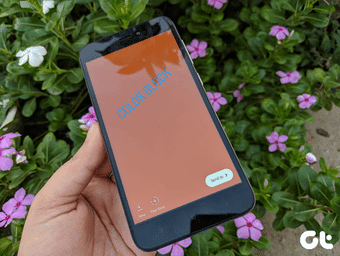
No sorprende que muchas de estas personas usen la gran cantidad de funciones integradas en Instagram. ¿Notas las coloridas historias de fondo? Si bien hay muchas formas integradas y sencillas de agregar color a sus Historias de Instagram, una función está oculta.
Estamos hablando de agregar un color de fondo sólido. quieres saber como hacerlo? Es fácil. Vamos a seguir.
Agregar bloque de color a la historia de Instagram
Puede agregar un color de fondo al componer una historia de texto en modo Texto. Sin embargo, también puede hacer esto en modo normal agregando un bloque de color.
Esto es lo que debe hacer:
Lee También Cómo Crear Un Código QR En 7 Sencillos Pasos
Cómo Crear Un Código QR En 7 Sencillos PasosPaso 1: Abre la aplicación de Instagram en tu teléfono.
2do paso: toque el icono Historia en la esquina superior izquierda para ingresar al modo Historia. Ahora toma una nueva foto o sube una de tu galería.
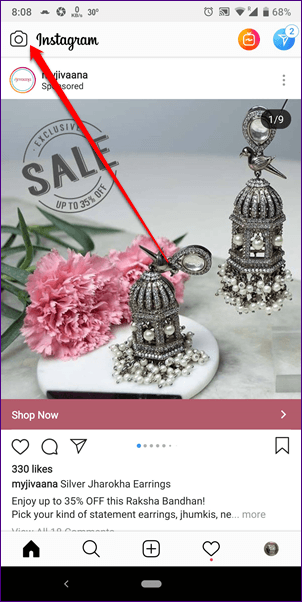
Paso 3: Toca la herramienta Pluma en la esquina superior derecha. Luego seleccione cualquier color de la paleta de colores en la parte inferior.

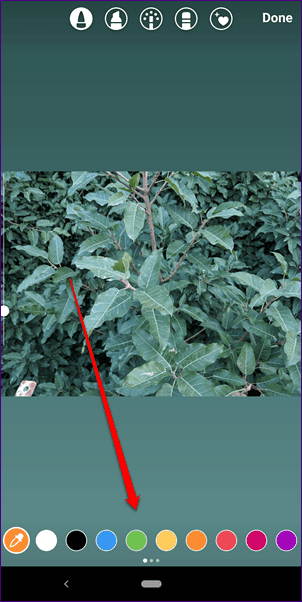
Paso 4: Sostenga en cualquier parte de la imagen hasta que el color seleccionado llene la pantalla. Enhorabuena, ha añadido un color de fondo.
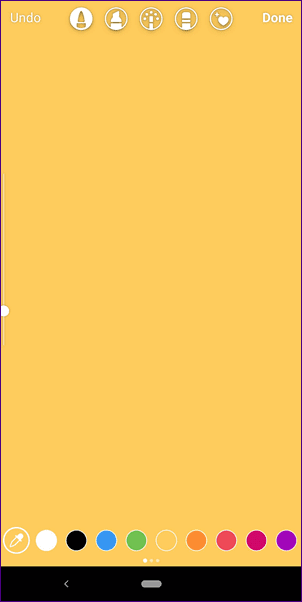
Paso 5: presione el botón Listo y use la herramienta Texto para escribir cualquier cosa en este fondo. También puede agregar pegatinas y otros elementos.
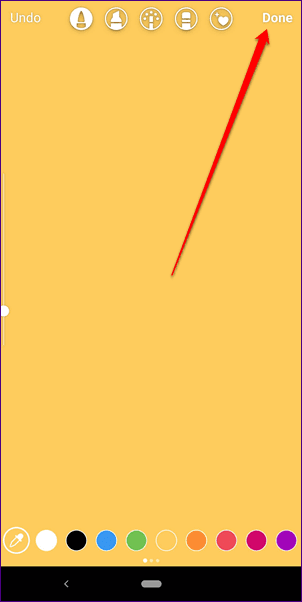
¿Qué pasa si quieres burlarte de una imagen? Usa el efecto transparente.
Lee También No Hay Altavoces Ni Auriculares Conectados: Métodos Para Solucionarlo
No Hay Altavoces Ni Auriculares Conectados: Métodos Para SolucionarloAgregue un efecto transparente genial a la historia
Entonces, en lugar de un color sólido, si desea agregar un efecto transparente o brillante a sus fotos, también puede hacerlo siguiendo estos pasos:
Paso 1: Vaya al modo Historia en la aplicación de Instagram y capture o cargue una foto.
2do paso: Elija la herramienta Pluma y toque la segunda pluma.
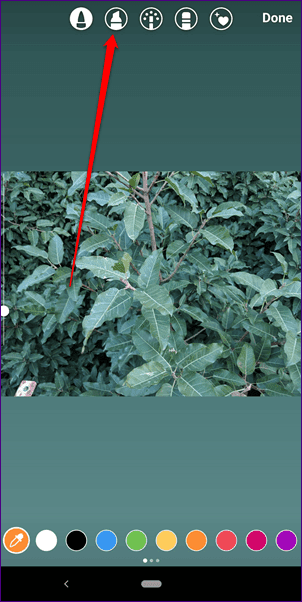
paso 3: Seleccione cualquier color del panel inferior. Mantén presionada o mantén presionada cualquier parte de la imagen hasta que una capa translúcida llene todo el lienzo.
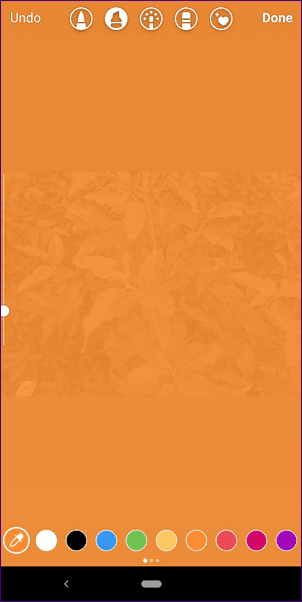
paso 4: Pulse el botón Listo.
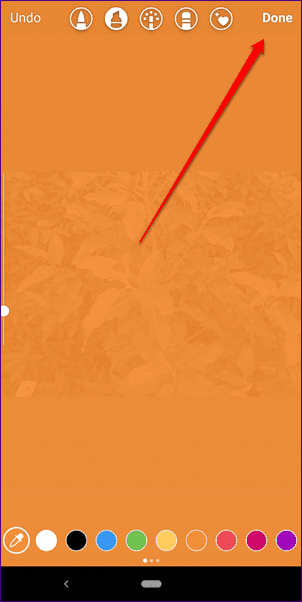
Ahora puedes seguir componiendo esta historia.
Lee También Cómo Recuperar La Contraseña De Windows 10
Cómo Recuperar La Contraseña De Windows 10mostrar imagen de fondo
Debes haber visto muchas historias con líneas dibujadas al azar en fotos para ocultar algo o la cara de alguien. ¿Qué tal hacer algo al revés? Puede manipular el bloque de color para mostrar este efecto usando la herramienta de borrador.
Aquí están los pasos:
Paso 1: Colorea tu imagen o agrega una capa translúcida como se muestra arriba.
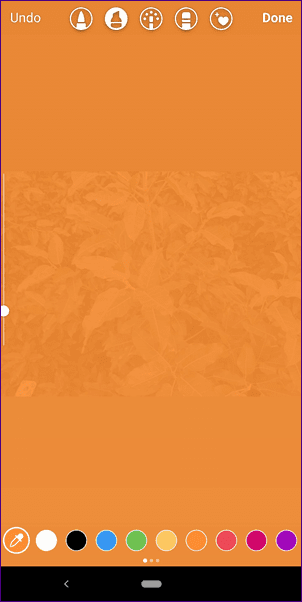
2do paso: Luego toque el ícono Borrador. Usando su dedo, borre la parte del bloque de color que desea revelar.
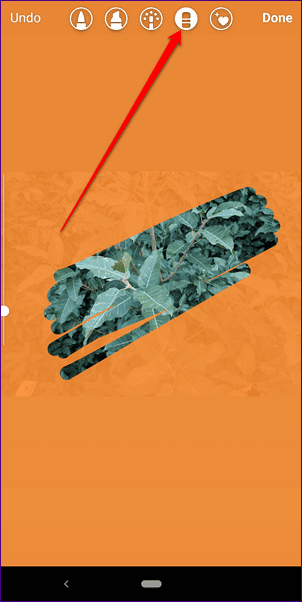
Paso 3: Presione el botón Listo.
Esta es una forma única de crear teasers que muestran solo una parte significativa de las fotos.
Lee También SpyHunter 5. Usabilidad, Efectividad Y Confiabilidad
SpyHunter 5. Usabilidad, Efectividad Y ConfiabilidadCambiar el fondo del texto
Ahora que estamos hablando de colores, déjame mostrarte cómo cambiar el color de fondo del texto en las Historias de Instagram.
Actualmente, Instagram ofrece cinco estilos de fuente: máquina de escribir, fuerte, clásica, moderna y neón. Si bien Moden y Neon no admiten el color de fondo, otros sí lo hacen.
Cambiar el color de fondo del texto de la máquina de escribir
Usa un bloque de color o cualquier imagen aleatoria de la galería para probar esto.
Paso 1: Crea una historia y toca el ícono de Texto.
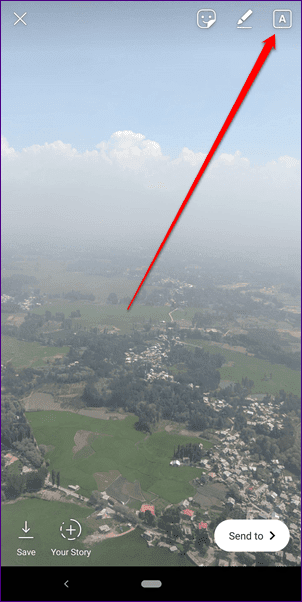
2do paso: Ingrese su texto y toque el nombre de la fuente en la parte superior para editarlo. Seleccione Máquina de escribir.
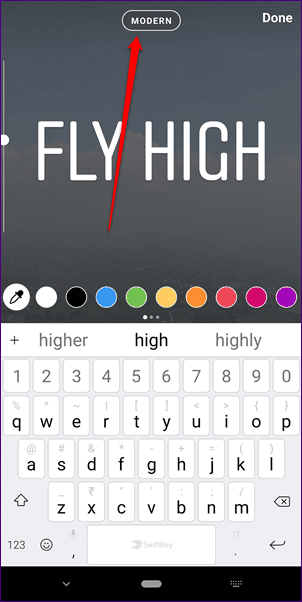
paso 3: si desea cambiar el color del texto, elija cualquier color de la paleta en la parte inferior. Para cambiar el color de fondo, toque el ícono A con estrellas en la esquina superior izquierda. Luego seleccione el color de la paleta.
Lee También Los 7 Mejores AntiMalware Para Windows
Los 7 Mejores AntiMalware Para Windows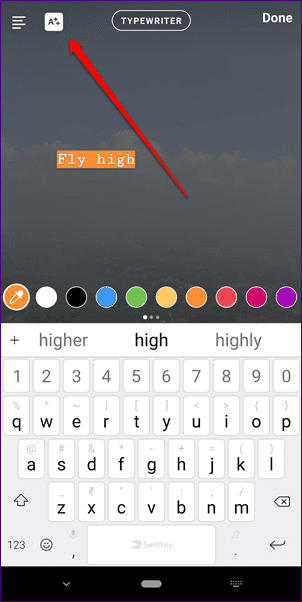
paso 4: toque Listo.
Cambiar el color de fondo de la fuente fuerte
Prueba esto.
Paso 1: Toca el ícono de Texto en cualquier historia e ingresa tu texto. Elija un estilo de texto fuerte.
2do paso: toca el ícono A con estrellas en la esquina superior izquierda y elige un color de fondo.
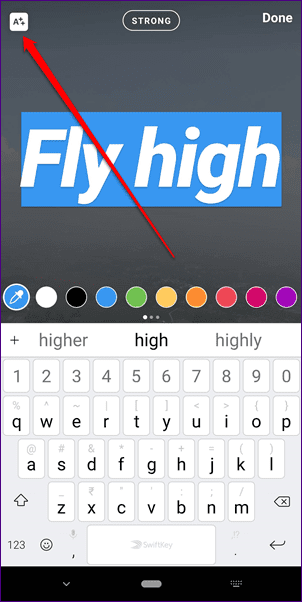
Cambiar el color de fondo de la fuente clásica
Asimismo, seleccione el estilo de fuente clásico al crear una historia. Luego toque el ícono A en la esquina superior izquierda y elija un color de fondo. Si vuelve a pulsar el icono A, el fondo se volverá translúcido. Puedes jugar con estos dos modos.
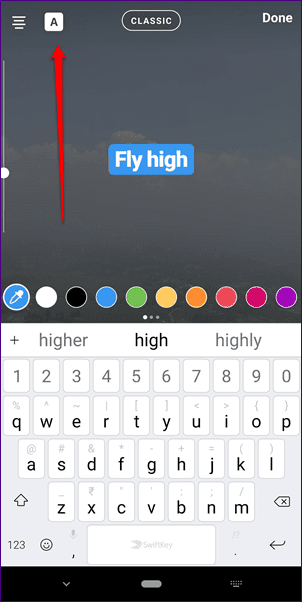
Cambiar el fondo de una pregunta Pegatina
La etiqueta de pregunta recientemente introducida se ha vuelto muy popular. Con esta etiqueta interactiva, puede publicar preguntas y las personas pueden responderlas. Ahora podemos pensar que también podemos hacer preguntas con normalidad. La diferencia es que puede compartir las respuestas en Instagram utilizando la función de uso compartido nativo.
Lee También Cómo Activar Windows Defender Directiva De Grupo
Cómo Activar Windows Defender Directiva De GrupoPara cambiar el color de fondo de una etiqueta de pregunta, siga estos pasos:
Paso 1: Ve al modo historia y toca el icono de la pegatina. Seleccione la etiqueta Preguntas en él.
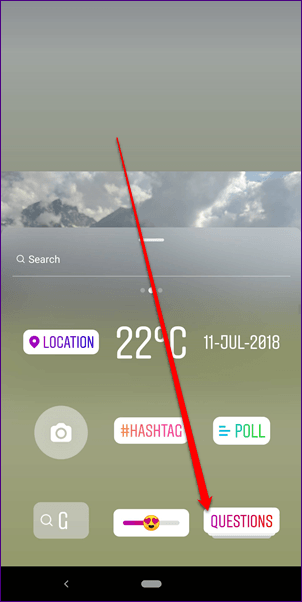
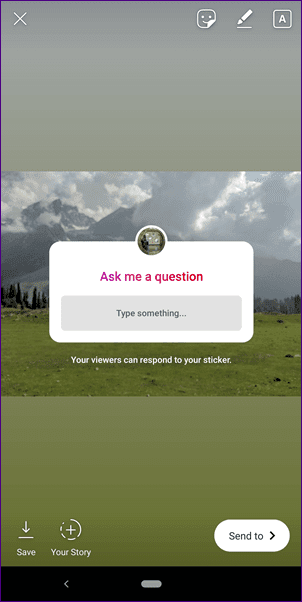
2do paso: Toque la etiqueta de la pregunta y obtendrá la paleta de colores en la parte inferior. Seleccione el color de su elección para mantenerlo como color de fondo.
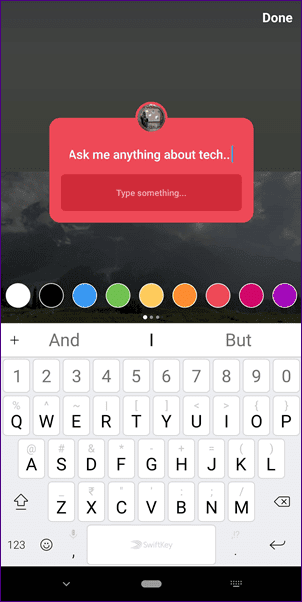
Cambiar el color de fondo de un hashtag
Si agrega una etiqueta de hashtag, puede elegir un color de las opciones limitadas. Pero si desea más opciones de color y fuente, simplemente agregue un hashtag usando texto y luego cambie su color. Aquí están los pasos:
Paso 1: Vaya al modo historia y toque el ícono de Texto.
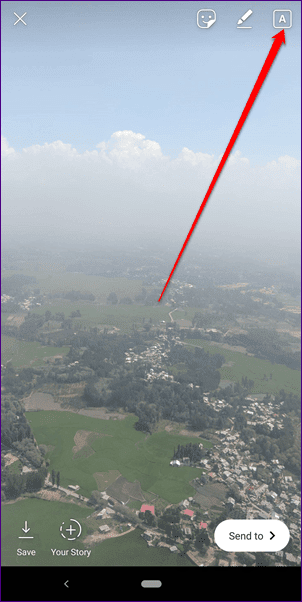
2do paso: Escriba # seguido del texto de su hashtag. Ahora puedes cambiar su color y estilo de sonido.
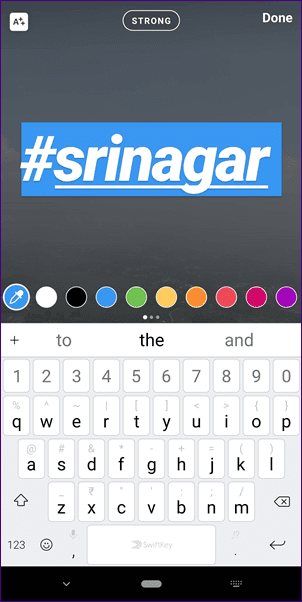
¡Pintalo!
Instagram ofrece una variedad de formas de darle vida a tus historias y hacer que se destaquen entre la multitud. Desde las portadas de sus historias hasta compartir actualizaciones significativas, puede ser creativo con los bloques de colores.
Esperamos que hayas disfrutado la publicación. Háganos saber si desea obtener más consejos y trucos para usar las historias de Instagram y otros recursos.
Si quieres conocer otros artículos parecidos a Cómo agregar bloques de color a la historia de Instagram y otros consejos puedes visitar la categoría Informática.

TE PUEDE INTERESAR